ASDK에 연결
리소스를 관리하려면 먼저 ASDK(Azure Stack Development Kit)에 연결해야 합니다. 이 문서에서는 다음 연결 옵션을 사용하여 ASDK에 연결하기 위해 수행하는 단계에 대해 설명합니다.
- RDP(원격 데스크톱 연결) : 원격 데스크톱 연결을 사용하여 연결하면 단일 사용자가 ASDK에 빠르게 연결할 수 있습니다.
- VPN(가상 사설망) : VPN을 사용하여 연결할 때 여러 사용자가 Azure Stack 인프라 외부의 클라이언트에서 Azure Stack 포털에 동시에 연결할 수 있습니다. VPN 연결에는 일부 설정이 필요합니다.
RDP를 사용하여 Azure Stack에 연결
단일 동시 사용자는 ASDK 호스트 컴퓨터에서 직접 원격 데스크톱 연결을 통해 Azure Stack 관리자 포털 또는 사용자 포털에서 리소스를 관리할 수 있습니다.
팁
또한 이 옵션을 사용하면 ASDK 호스트 컴퓨터에 로그인하는 동안 RDP를 다시 사용하여 ASDK 호스트 컴퓨터에서 만든 VM(가상 머신)에 로그인할 수 있습니다.
mstc.exe(원격 데스크톱 연결)를 열고 ASDK 호스트 컴퓨터 IP 주소에 연결합니다. ASDK 호스트 컴퓨터에 원격으로 로그인할 권한이 있는 계정을 사용해야 합니다. 기본적으로 AzureStack\AzureStackAdmin 에는 ASDK 호스트 컴퓨터에 원격으로 연결할 수 있는 권한이 있습니다.
ASDK 호스트 컴퓨터에서 서버 관리자(ServerManager.exe)을 엽니다. 로컬 서버를 선택하고 IE 보안 강화 구성을 끄고 서버 관리자 닫습니다.
관리자 포털에 AzureStack\CloudAdmin 으로 로그인하거나 다른 Azure Stack 운영자 자격 증명을 사용합니다. ASDK 관리자 포털 주소는 입니다
https://adminportal.local.azurestack.external.사용자 포털에 AzureStack\CloudAdmin 으로 로그인하거나 다른 Azure Stack 사용자 자격 증명을 사용합니다. ASDK 사용자 포털 주소는 입니다
https://portal.local.azurestack.external.
참고
계정을 사용하는 시기에 대한 자세한 내용은 ASDK 관리자 기본 사항을 참조하세요.
VPN을 사용하여 Azure Stack에 연결
ASDK 호스트 컴퓨터에 대한 분할 터널 VPN 연결을 설정하여 Azure Stack 포털 및 Visual Studio 및 PowerShell과 같은 로컬로 설치된 도구에 액세스할 수 있습니다. VPN 연결을 사용하면 여러 사용자가 ASDK에서 호스트하는 Azure Stack 리소스에 동시에 연결할 수 있습니다.
VPN 연결은 Microsoft Entra ID 및 AD FS(Active Directory Federation Services) 배포 모두에 대해 지원됩니다.
참고
VPN 연결은 Azure Stack VM에 대한 연결을 제공하지 않습니다 . VPN을 통해 연결된 동안에는 Azure Stack VM에 RDP할 수 없습니다.
사전 요구 사항
ASDK에 대한 VPN 연결을 설정하기 전에 다음 필수 구성 요소를 충족했는지 확인합니다.
- 로컬 컴퓨터에 Azure Stack 호환 Azure PowerShell 설치합니다.
- Azure Stack 작업에 필요한 도구를 다운로드합니다.
VPN 연결 설정
ASDK에 대한 VPN 연결을 만들려면 로컬 Windows 기반 컴퓨터에서 관리자 권한으로 PowerShell을 엽니다. 그런 다음, 다음 스크립트를 실행합니다(환경에 대한 IP 주소 및 암호 값 업데이트).
# Change directories to the default Azure Stack tools directory
cd C:\AzureStack-Tools-az
# Configure Windows Remote Management (WinRM), if it's not already configured.
winrm quickconfig
Set-ExecutionPolicy RemoteSigned
# Import the Connect module.
Import-Module .\Connect\AzureStack.Connect.psm1
# Add the ASDK host computer's IP address as the ASDK certificate authority (CA) to the list of trusted hosts. Make sure you update the IP address and password values for your environment.
$hostIP = "<Azure Stack Hub host IP address>"
$Password = ConvertTo-SecureString `
"<operator's password provided when deploying Azure Stack>" `
-AsPlainText `
-Force
Set-Item wsman:\localhost\Client\TrustedHosts `
-Value $hostIP `
-Concatenate
# Create a VPN connection entry for the local user.
Add-AzsVpnConnection `
-ServerAddress $hostIP `
-Password $Password
설정이 성공하면 Azure Stack 이 VPN 연결 목록에 표시됩니다.
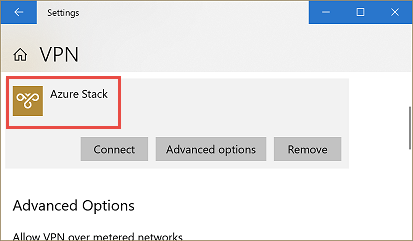
Azure Stack에 연결
다음 방법 중 하나를 사용하여 Azure Stack instance 연결합니다.
Connect-AzsVpn명령을 사용합니다.Connect-AzsVpn ` -Password $Password로컬 컴퓨터에서 네트워크 설정>VPN>Azure Stack>연결을 선택합니다. 로그인 프롬프트에서 사용자 이름(AzureStack\AzureStackAdmin) 및 암호를 입력합니다.
처음 연결할 때 로컬 컴퓨터의 인증서 저장소에 AzureStackCertificateAuthority의 Azure Stack 루트 인증서를 설치하라는 메시지가 표시됩니다. 이 단계에서는 신뢰할 수 있는 호스트 목록에 ASDK CA(인증 기관)를 추가합니다. 예를 클릭하여 인증서를 설치합니다.
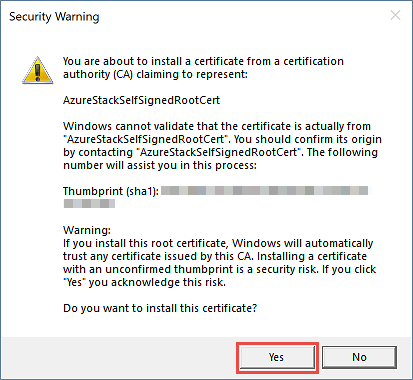
중요
PowerShell 창 또는 다른 앱에서 프롬프트를 숨길 수 있습니다.
VPN 연결 테스트
포털 연결을 테스트하려면 브라우저를 연 다음 사용자 포털 또는 관리자 포털 https://portal.local.azurestack.external/https://adminportal.local.azurestack.external/로 이동합니다.
적절한 구독 자격 증명으로 로그인하여 리소스를 만들고 관리합니다.
다음 단계
피드백
출시 예정: 2024년 내내 콘텐츠 피드백 메커니즘인 GitHub 문제를 단계적으로 폐지하고 새로운 피드백 시스템으로 바꿀 예정입니다. 자세한 내용은 https://aka.ms/ContentUserFeedback을 참조하세요.
다음에 대한 사용자 의견 제출 및 보기